如何关闭win11系统输入法eng 关闭win11系统输入法eng的步骤
更新时间:2022-11-15 13:56:00作者:mei
电脑升级win11系统之后多了一个输入法eng,有的用户已经习惯使用其他输入法,输入法eng基本没怎么使用,所以想要将此关闭。那么如何关闭win11系统输入法eng?本文详细教程介绍操作步骤。
具体方法如下:
1、首先点击底部“Windows徽标”。
2、接着打开其中的“设置”。
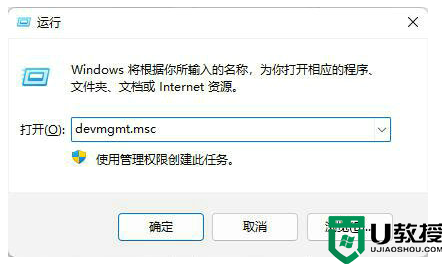
3、然后进入左边“时间和语言”。
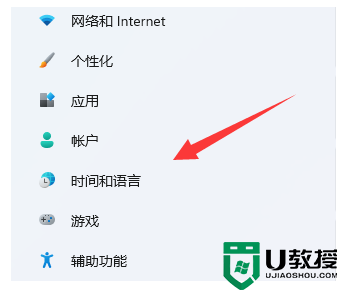
4、随后打开右边“语言和区域”选项。
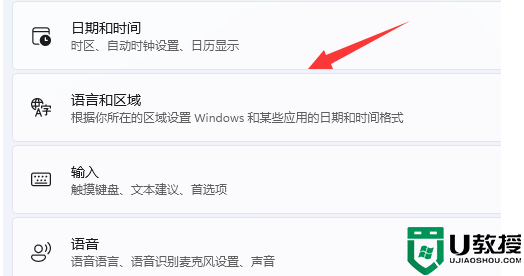
5、最后点击英语右边的“三个点”,再选择“删除”就可以了。.
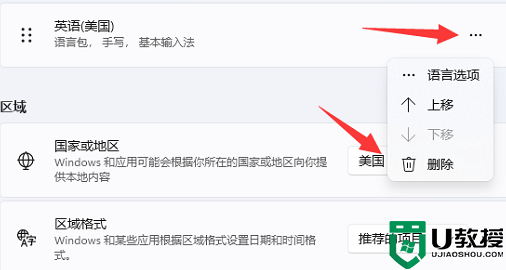
win11系统输入法eng使用起来很不方便,如果想要将此关闭,可以参考上文步骤设置。
如何关闭win11系统输入法eng 关闭win11系统输入法eng的步骤相关教程
- Win11系统玩游戏怎样禁用输入法 win11打游戏关闭输入法的步骤
- win11怎么关闭输入体验 win11老是弹出输入体验解决方法
- win11开机动画如何关闭 win11系统关闭开机动画的步骤
- win11系统怎么关闭自动更新 win11系统关闭自动更新的步骤
- win11单声道音频如何关闭 win11系统关闭单声道音频的步骤
- win11输入法不见了怎么办 win11系统输入法不见了如何找回
- Win11系统怎么关闭内核隔离 win11关闭内核隔离的步骤
- win11壁纸自动更换怎样关闭 win11系统关闭壁纸自动更换的步骤
- 如何关闭win11系统自动锁屏 关闭win11系统自动锁屏的详细步骤
- win11输入法不能用怎么办 win11输入法无法输入如何修复
- Windows 11系统还原点怎么创建
- win11系统提示管理员已阻止你运行此应用怎么解决关闭
- win11internet选项在哪里打开
- win11右下角网络不弹出面板
- win11快捷方式箭头怎么去除
- win11iso文件下好了怎么用
win11系统教程推荐
- 1 windows11 中文怎么设置 win11语言设置中文的方法
- 2 怎么删除win11系统的所有无用文件 Win11删除多余系统文件的方法
- 3 windows11 任务栏设置全透明方法 win11任务栏全透明如何设置
- 4 Win11系统搜索不到蓝牙耳机设备怎么回事 window11搜索不到蓝牙耳机如何解决
- 5 win11如何解决任务管理器打不开 win11任务管理器打不开解决教程
- 6 win11序列号激活码2022年最新永久 免费没过期的win11激活码大全
- 7 win11eng键盘不好用怎么删除 详解删除win11eng键盘的方法
- 8 Win11时间图标不见的两种恢复方法
- 9 win11安装不上Autocad软件怎么回事 win11安装不上Autocad软件的处理方法
- 10 万能的Win11专业版激活码大全 Win11专业版激活密钥神key

